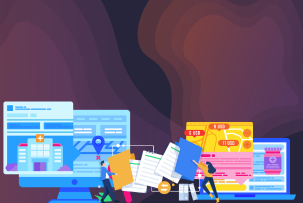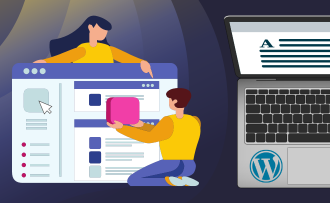Як встановити Wordpress на VPS хостинг
08:20, 20.05.2019
Як встановити Wordpress на VPS хостинг
Wordpress - одна з найпоширеніших систем управління контентом, на якій створено близько 43,3% всіх веб-сайтів. Якщо ви збираєтеся створити сайт, для якого потрібна CMS, Wordpress може стати чудовим вибором, оскільки він є безкоштовним і з відкритим кодом, а також пропонує безліч функцій і підтримується великою спільнотою.
Ви можете замовити VPS з попередньо встановленим Wordpress, але ви також можете встановити його самостійно. Ця процедура зовсім не складна і дозволить вам насолоджуватися перевагами цієї CMS якомога швидше. Без зайвих зволікань, давайте розглянемо, чому вам може знадобитися сайт на Wordpress і як його встановити.
Важливість встановлення WordPress
Хоча створення веб-сайтів та управління ними за визначенням є непростим завданням, існує безліч інструментів, які можуть зробити це завдання простішим і доступнішим для ширшого кола користувачів. Системи управління контентом призначені для того, щоб полегшити цей процес у багатьох відношеннях і надати власнику інструменти для регулярного створення, редагування та оновлення веб-сайту, а також контенту на ньому.
Що стосується WordPress, то це одна з найпоширеніших систем управління контентом, яка існує вже багато років і користується такою популярністю не без причини. Вона пропонує:
- Зручний інтерфейс: Зручність для користувача є наріжним каменем всієї філософії CMS WordPress. Завдяки інтуїтивно зрозумілій інформаційній панелі ви можете легко перейти до створення, редагування та управління контентом, не заглиблюючись у технічні тонкощі.
- Широкі можливості кастомізації: Wordpress пропонує вражаючий вибір тем і плагінів, тому будь-який користувач може налаштувати його відповідно до власного бачення. Різні теми дозволять вам формувати візуальний вигляд вашого сайту, в той час як плагіни можуть додавати нові функції, включаючи інструменти SEO, інтеграцію з соціальними мережами, функції електронної комерції та багато іншого.
- Ціна: WordPress за замовчуванням безкоштовний, і більшість плагінів для нього також безкоштовні. Це означає, що навіть з обмеженим бюджетом ви можете впровадити CMS WordPress для створення свого ідеального веб-сайту.
- SEO-зручність: SEO-оптимізація є одним з найбільш фундаментальних аспектів, на який розробники WordPress звернули увагу під час його розробки. WordPress пропонує безліч інструментів, які можуть допомогти вам просувати ваш сайт без використання стороннього програмного забезпечення. Зокрема: настроювані постійні посилання, SEO-дружні теми та плагіни, такі як Yoast SEO та All in One SEO Pack.
- Велика спільнота: WordPress - одна з найпоширеніших CMS, тому її спільнота також вражає. Ви не відчуєте дефіциту цінних і корисних ресурсів, таких як форуми, навчальні посібники та документація. Завдяки підтримці спільноти WordPress ви можете легко вирішувати різні технічні проблеми, вивчати нові функції та знаходити найкращі практики.
- Регулярні оновлення та безпека: WordPress регулярно отримує оновлення захисту, тому він завжди захищений від більшості сучасних кіберзагроз. Крім того, ви маєте доступ до безлічі плагінів безпеки, які можуть посилити базову безпеку WordPress.
- Масштабованість: WordPress можна легко масштабувати для будь-якого проекту, будь то невеликий особистий блог або великий веб-сайт електронної комерції.
- Мобільна адаптивність: Ви можете не турбуватися про те, як ваш сайт буде виглядати на різних пристроях, оскільки теми WordPress за замовчуванням розроблені таким чином, щоб виглядати добре і функціонально на будь-якому екрані.
- Легка інтеграція: Враховуючи популярність WordPress, він має вбудовану інтеграцію з різними сторонніми сервісами та додатками, включаючи інструменти email-маркетингу, платіжні шлюзи та платформи соціальних мереж.
Встановлення актуальної версії WordPress
Щоб отримати актуальну версію WordPress, просто перейдіть на офіційний сайт CMS і натисніть кнопку «Завантажити».
Завантаження WordPress на ваш VPS
Завантажте WordPress на свій VPS. Це можна зробити різними способами, ви можете скористатися спеціальним файловим менеджером, таким як Filezila і подібними, використовувати протокол передачі файлів ftp або файловий менеджер вашої панелі управління.
Оскільки, швидше за все, ви використовуєте панель управління cPanel, давайте подивимося, як працює передача файлів в ній.
По-перше, вам слід увійти до свого облікового запису cPanel і знайти файловий менеджер - це одна з перших іконок, яку ви побачите в інтерфейсі панелі управління. Там ви знайдете список папок, серед яких ви зможете побачити директорію public_html. Якщо ви ще не створили папку для вашого сайту, вам потрібно створити її, натиснувши кнопку +Папка. Потім відкрийте цю папку і натисніть «Завантажити». Виберіть файл, який ви щойно завантажили. Після того, як файл буде завантажено, натисніть на посилання нижче і поверніться до папки.
Перезавантажте сторінку, виберіть файл і натисніть «Витягти». Перевірте розпакування у вікні, що з'явиться. Після цього ви отримаєте свою теку з WordPress, а файл .zip можна буде видалити.
Перенесення файлів WordPress до кореневого каталогу
Тепер у вас є WordPress з усіма його файлами. Вам потрібно перемістити їх до кореневого каталогу.
Перейдіть до папки WordPress і виберіть всі доступні файли. Натисніть «Перемістити» і перемістіть їх до каталогу public_html.
Налаштування нової бази даних
Поверніться на головну сторінку cPanel і натисніть на Майстер бази даних MySQL. Введіть назву бази даних, натисніть «Далі», потім введіть ім'я користувача, натисніть «Створити користувача» . На наступному кроці встановіть права доступу на «всі права доступу» '.
Налаштування файлу wp-config-sample.php
Щоб WordPress тепер використовував створену вами базу даних, вам також слід відредагувати файл wp-confgi-sample.php.
Знайдіть його в директорії public_html, клацніть правою кнопкою миші і виберіть «редагувати».
Знайдіть [ht_message mstyle=”info” title=”” show_icon=”” id=”” class=”” style=”” ]define( ‘DB_NAME’, ‘database_name_here’ );[/ht_message] і замініть database_name_here назвою вашої бази даних.
Потім знайдіть [ht_message mstyle=”info” title=”” show_icon=”” id=”” class=”” style=”” ]define( ‘DB_USER’, ‘username_here’ );[/ht_message] і замініть username_here на ваше ім'я користувача.
Нарешті, знайдіть [ht_message mstyle=”info” title=”” show_icon=”” id=”” class=”” style=”” ]define( ‘DB_PASSWORD’, ‘password_here’ );[/ht_message] і замініть password_here на ваш пароль.
Також не забудьте вставити нові Salt-ключі з API WordPress. Перейдіть до генератора Salt Key, скопіюйте отримані лінки, знайдіть відповідні рядки у файлі та замініть їх.
Тепер ви можете зберегти зміни і вийти з файлу.
Встановлення WordPress
Тепер, коли все розташовано там, де потрібно, ви можете просто відвідати свій веб-сайт за адресою [your_website].com/wp-admin/install.php, і це запустить інсталятор WordPress. Після завершення процесу встановлення ви зможете вільно використовувати WordPress для створення та керування вашим сайтом і його вмістом.
З чого почати знайомство з WordPress
WordPress - це безкоштовна і надзвичайно широко використовувана CMS, яка може стати чудовим вибором для створення та управління вашим сайтом. Через багато років після свого першого випуску вона залишається провідним рішенням на ринку систем управління контентом. Ми сподіваємося, що цей посібник надав вам достатньо інформації для встановлення WordPress на вашому VPS, удачі!